Тази грешка се появява при опит за влизане в който и да е сайт на Ubisoft или някои от инструментите, които може да сте инсталирали на вашия компютър. За да бъдем по-точни, проблемът се появява, когато се опитвате да влезете във вашия акаунт в Ubisoft и проблемът ще ви попречи да играете някакви игри или да използвате акаунта си изобщо.
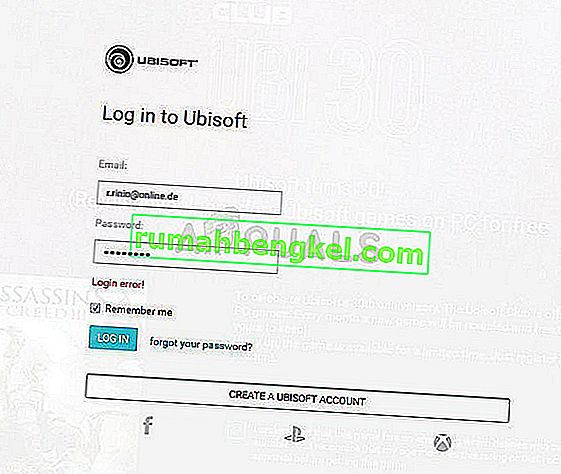
Има няколко метода за този проблем, но трябва да знаете, че това може да е проблемът с уебсайтовете на Ubisoft или техните сървъри. Ако сървърите не са виновни, може да намерите други полезни методи по-долу!
Какво причинява грешката при влизане в Ubisoft?
Грешката често се причинява от настройките на бисквитките на вашия браузър. Ubisoft, както и много други сайтове и компании, използва бисквитки, за да съхранява определени данни, важни за тях, и трябва да разрешите използването на бисквитки на трети страни, за да се отървете от грешката при влизане в Ubisoft, когато навигирате до техните сайтове или използвате техните програми.
Друг проблем, който може да причини грешката, е наличието на стар мрежов драйвер, който не може да поддържа сървърите на Ubisoft. Това е рядко явление, но трябва да знаете, че е възможно, тъй като се е случвало на хората онлайн!
Деблокирайте бисквитките на трети страни във вашия браузър
Опцията за блокиране на бисквитки на трети страни е активирана по подразбиране в някои браузъри, но много потребители решават да включат тази опция върху себе си поради съображения за поверителност и сигурност. Това обаче може да доведе до нестабилност и проблеми с много уебсайтове и онлайн услуги и ние силно препоръчваме да ги оставите деблокирани в браузъра, който използвате!
Google Chrome:
Уверете се, че щракнете двукратно върху прекия път на Chrome или върху неговата икона от лентата за бърз достъп и щракнете върху трите вертикални точки в горния десен ъгъл на прозореца и изберете Настройки.
- Превъртете надолу до дъното и разширете Разширени настройки.
- В секцията Поверителност и сигурност кликнете върху Настройки на съдържанието и превъртете надолу до записа „Бисквитки“. Изключете опцията „Блокиране на бисквитки на трети страни“

- Рестартирайте браузъра и проверете дали грешката при влизане в Ubisoft все още се появява.
Mozilla Firefox:
- Отворете браузъра и кликнете върху бутона за меню, разположен в горната дясна част на прозореца на браузъра, и щракнете върху Опции. Придвижете се до панела Поверителност и сигурност и отидете до раздела История.

- В падащото меню до записа „Firefox will“ изберете „Use custom settings for history“. Уверете се, че опцията „Приемане на бисквитки на трети страни“ не е настроена на Винаги.
- Рестартирайте браузъра и проверете дали грешката при влизане в Ubisoft все още се появява.
Internet Explorer:
- Отворете Internet Explorer на вашия компютър, като го потърсите на работния плот или в менюто "Старт". Кликнете върху иконата на Gear, разположена в горния десен ъгъл. От менюто, което се отваря, щракнете върху Интернет опции, за да отворите списък със свързани настройки за връзка.

- Придвижете се до раздела Поверителност и щракнете върху Разширени под Настройки.
- При опцията „Бисквитки“ на трети страни се уверете, че избраната опция е „Приемам“.
- Уверете се, че сте приложили промените, които сте направили, и рестартирайте браузъра си, преди да проверите дали все още се появява грешката при влизане в Ubisoft.
Microsoft Edge:
- Отворете браузъра Edge в Windows 10, като го потърсите в менюто "Старт" или бутона за търсене до него. Можете също да щракнете върху иконата Edge в лентата за бърз достъп, ако има такава.
- Кликнете върху бутона с три точки в горния десен ъгъл на браузъра и щракнете върху опцията Настройки и превъртете надолу до раздела Разширени настройки. Кликнете върху Преглед на разширените настройки и превъртете надолу до „Бисквитки“.

- Изберете опцията Не блокирай бисквитките и рестартирайте Edge, за да приложите промените и да видите дали грешката все още се появява.
Отстраняване на проблеми със софтуера - Актуализирайте мрежовия драйвер
Методът по-горе е чудесен за потребители, които изпитват проблема в своя браузър и той ще реши проблема в поне 90% от случаите. Промяната на вашите браузъри обаче няма да помогне, ако се борите с проблема при отваряне на Uplay или игра на Ubisoft. Ето защо можете да използвате този метод, когато актуализирате мрежовия драйвер на вашия компютър!
- На първо място, ще трябва да деинсталирате мрежовия драйвер, който в момента сте инсталирали на вашия компютър.
- Въведете „Device Manager“ в полето за търсене до бутона „Старт“, за да отворите помощната програма Device Manager. Можете също да използвате комбинацията от клавиши Windows + R, за да стартирате диалоговия прозорец Изпълнение. Въведете “devmgmt.msc” в полето и щракнете върху OK или клавиш Enter.

- Разширете раздела „Мрежови адаптери“. Това ще покаже всички мрежови адаптери, които компютърът работи в момента.
- Щракнете с десния бутон върху мрежовия адаптер, който искате да деинсталирате, и изберете „Деинсталиране на устройство“. Това ще го премахне от списъка и ще деинсталира устройството. Щракнете върху „OK“, когато бъдете подканени да деинсталирате драйвера напълно.

- Премахнете адаптера, който използвате, от компютъра си и отидете до страницата на производителя, за да видите списъка с налични драйвери за вашата операционна система. Изберете най-новия, запазете го и го стартирайте от папката „Изтегляния“.
- Следвайте инструкциите на екрана, за да инсталирате драйвера. Ако адаптерът е външен, като например Wi-Fi донгъл за настолни компютри, уверете се, че той остава изключен, докато съветникът не ви подкани да го свържете към вашия компютър. Рестартирайте компютъра и проверете дали грешката на Ubisoft Login е изчезнала.








